Effets de calque
Les effets de calque ajoutés aux calques d’image ordinaires ou aux calques de texte apparaissent entre les calques. Les effets de calque ne peuvent être ajoutés à aucun calque de réglage, quel qu’en soit le type. L’enregistrement d’images intégrant des effets de calque sous la forme de fichiers .gsd permet une modification ultérieure dans Gemstone.
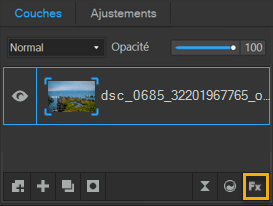
Pour ajouter des effets de calque :
- Dans le volet Calques, sélectionnez le calque auquel ajouter des effets.
- Effectuez l’une des opérations suivantes :
- Au bas du volet Calques, cliquez sur le bouton Effets de calque.

- Dans le volet Calques, faites un clic droit sur le calque et sélectionnez Effets de calque… dans le menu contextuel.
- Sélectionnez Calque | Effets de calque… dans le menu principal.
- Appuyez sur Ctrl + Alt + X.
- Dans la boîte de dialogue Effets de calque, cochez les cases correspondant aux effets souhaités. Configurez les paramètres comme décrit ci-dessous.
- Cliquez sur le bouton Fermer. La fermeture de la boîte de dialogue Effets de calque ne supprime ni ne désactive les effets de calque. En enregistrant une image intégrant des calques en tant que fichier .gsd, l’image peut être rouverte dans Gemstone et retravaillée ultérieurement.
Options d’effets de calque
| Lueur interne | |
|
Épaisseur |
Spécifie l’épaisseur de l’effet de rayonnement. Faites glisser le curseur pour définir l’épaisseur. |
|
Flou |
Brouille les bords du rayonnement. Faites glisser le curseur pour déterminer le niveau de flou appliqué. |
|
Opacité |
Spécifie l’opacité du rayonnement. Saisissez un nombre entre 1 et 99 ou faites glisser le curseur pour modifier l’opacité lumineuse. Plus l’opacité est élevée, plus le rayonnement est visible. |
|
Mode de fusion |
Spécifie comment l’effet se fond avec le calque. Sélectionnez un mode de fusion dans le menu déroulant. |
|
Couleur |
Détermine la couleur du rayonnement. Cliquez sur le sélecteur de couleur pour choisir une autre couleur. Voir Utiliser la boîte de dialogue Couleur. |
| Ombre interne | |
|
Flou |
Brouille les bords de l’ombre. Faites glisser le curseur pour déterminer le niveau de flou appliqué. |
|
Distance |
Spécifie la taille de l’ombre en fonction du réglage de l’angle. Faites glisser le curseur pour ajuster la distance à laquelle l’ombre empiète sur le calque. |
|
Opacité |
Spécifie l’opacité de l’ombre. Saisissez un nombre entre 1 et 99 ou faites glisser le curseur pour modifier l’opacité de l’ombre. Plus l’opacité est élevée, plus l’ombre est visible. |
|
Mode de fusion |
Spécifie comment l’effet se fond avec le calque. Sélectionnez un mode de fusion dans le menu déroulant. |
|
Angle |
Spécifie l’angle de l’ombre. Saisissez un nombre entre 1 et 360 ou faites glisser la flèche pour régler l’angle. |
|
Couleur |
Spécifie la couleur de l’ombre. Cliquez sur le sélecteur de couleur pour choisir une autre couleur. Voir Utiliser la boîte de dialogue Couleur. |
| Biseau | |
|
Élévation |
Spécifie la visibilité de l’effet de biseau. Lorsque le curseur Élévation est réduit, le calque s’assombrit, ce qui permet à l’effet de ressortir davantage. |
|
Rayon |
Spécifie l’étendue du biseau. |
|
Source de lumière |
Spécifie une source de lumière imaginaire. Cliquez et faites glisser le rayonnement sur la balle pour repositionner la source de lumière imaginaire. |
| Esquisse | |
|
Épaisseur |
Spécifie l’épaisseur de l’effet de contour. Faites glisser le curseur pour définir l’épaisseur. |
|
Flou |
Estompe les bords du contour. Faites glisser le curseur pour déterminer le niveau de flou appliqué. |
|
Opacité |
Spécifie l’opacité du contour. Saisissez un nombre entre 1 et 99 ou faites glisser le curseur pour modifier l’opacité du contour. Plus l’opacité est élevée, plus le contour est visible. |
|
Couleur |
Spécifie la couleur du contour. Cliquez sur le sélecteur de couleur pour choisir une autre couleur. Voir Utiliser la boîte de dialogue Couleur. |
| Flou | |
|
Intensité |
Détermine l’intensité du flou. Déplacez le curseur vers la droite pour intensifier l’effet. |
| Ombre | |
|
Flou |
Brouille les bords de l’ombre. Faites glisser le curseur pour déterminer le niveau de flou appliqué. |
|
Distance |
Spécifie la taille de l’ombre en fonction du réglage de l’angle. Faites glisser le curseur pour ajuster la distance à laquelle l’ombre empiète sur le calque. |
|
Opacité |
Spécifie l’opacité de l’ombre. Saisissez un nombre entre 1 et 99 ou faites glisser le curseur pour modifier l’opacité de l’ombre. Plus l’opacité est élevée, plus l’ombre est visible. |
|
Angle |
Spécifie l’angle de l’ombre. Saisissez un nombre entre 1 et 360 ou faites glisser la flèche pour régler l’angle. |
|
Couleur |
Spécifie la couleur de l’ombre. Cliquez sur le sélecteur de couleur pour choisir une autre couleur. Voir Utiliser la boîte de dialogue Couleur. |
Lorsque vous raccourcissez un Calque de réglage en un calque de texte ou d’image auquel sont appliqués des effets de calque, les effets de calque ne sont pas affectés.
Pour poursuivre ultérieurement les modifications sur les effets de calque d’une image, ne rasterisez pas les effets de calques lorsque vous rasterisez un calque de texte auquel des effets de calques sont appliqués.
Pour copier et coller des effets de calque :
- Configurez les paramètres d’effets de calque souhaités dans la boîte de dialogue Effets de calque.
- Cliquez sur le bouton Copier.
- Sélectionnez un autre calque d’image ou de texte. (Le calque inférieur ne peut pas être sélectionné.)
- Dans la boîte de dialogue Effets de calque, cliquez sur le bouton Coller.
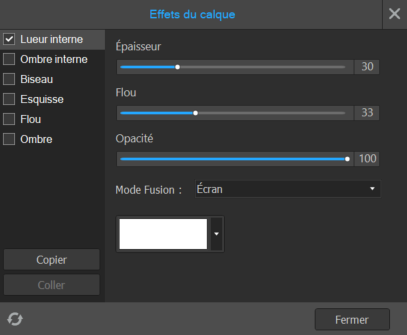
Pour réinitialiser tous les paramètres d’effets de calque :
Dans la boîte de dialogue Effets de calque, cliquez sur le bouton Réinitialiser. 